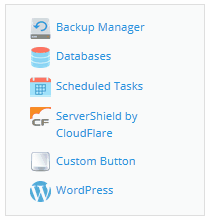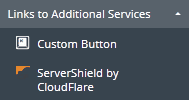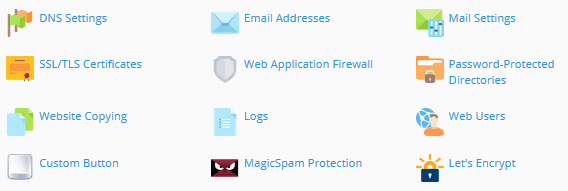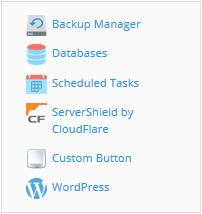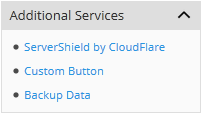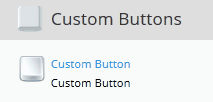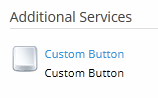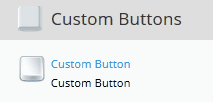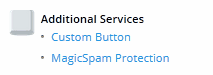Добавление и удаление персональных кнопок
Для быстрого доступа к Интернет-ресурсам из интерфейса создайте персональные кнопки, которые будут размещаться на странице Сайты и домены клиентов и реселлеров или на вашей домашней странице. Эта функция может оказаться полезной, например, чтобы разместить ссылку на сайт вашей компании, на службу поддержки или на собственное веб-приложение. При нажатии на персональную кнопку пользователь переходит по прописанному вами адресу. Кроме этого, вам может передаваться дополнительная информация, такая как контактное имя пользователя, ID подписки или имя пользователя и пароль FTP. Можно ограничить использование персональных кнопок только для себя или поделиться с другими пользователями и реселлерами.
Чтобы добавить персональную кнопку, перейдите на страницу Инструменты и настройки > Персональные кнопки (в разделе Интерфейс Plesk) и нажмите Добавить ссылку на услугу. Настройте следующие параметры персональной кнопки:
-
Показывать только мне. Поставьте галочку, если хотите, чтобы персональная кнопка была видна только вам. Не ставьте галочку, если хотите, чтобы персональная кнопка была видна вам и всем остальным пользователям и реселлерам.
-
Расположение. Эта настройка определяет, где будет расположена персональная кнопка. Выберите из восьми доступных вариантов в зависимости от того, хотите ли вы, чтобы персональная кнопка была видна пользователям подписки, реселлерам или только вам:
-
Общий доступ. Персональная кнопка будет располагаться только на странице Сайты и домены пользователей подписки, в секции Дополнительные услуги панели навигации справа:
Она также будет доступна в секции, содержащей ссылки на другие функции Plesk, такие как базы данных и резервное копирование:
Users logged in with an administrator’s or reseller’s account will also see the button in the Navigation Pane, in the Links to Additional Services section.
-
Инструментарий сайтов. Персональная кнопка будет располагаться на странице Сайты и домены пользователей подписки, среди других средств управления сайтом, таких как настройки PHP и DNS:
-
Страница подписки Сайты и домены. Персональная кнопка будет располагаться на странице Сайты и домены пользователей подписки, в секции панели навигации, содержащей ссылки на другие функции Plesk, такие как базы данных и резервное копирование:
-
Домашняя страница клиента. Персональная кнопка будет располагаться на странице Сайты и домены пользователей подписки, в секции Дополнительные услуги панели навигации:
-
Домашняя страница реселлера. Персональная кнопка будет располагаться на Домашней странице реселлера, в секции Персональные кнопки:
-
Страница Инструменты и утилиты в панели реселлера. Персональная кнопка будет располагаться на странице Инструменты и утилиты реселлера, в секции Дополнительные услуги:
-
Домашняя страница администратора. Персональная кнопка будет располагаться на Домашней странице администратора, в секции Персональные кнопки:
-
Страница Инструменты и настройки в панели администратора. Персональная кнопка будет располагаться на странице Инструменты и настройки администратора, в секции Дополнительные услуги:
-
-
Приоритет. Это число определяет порядок, в котором отображаются персональные кнопки. Чем ниже значение приоритета, тем выше располагается кнопка в списке (порядок расположения кнопок в инструментах сайта слева направо и сверху вниз). Кнопка с наименьшим значением приоритета показывается первой, а с наибольшим ― последней. Если у вас всего одна персональная кнопка, эта настройка ни на что не влияет. Персональные кнопки с одинаковыми значениями приоритета располагаются в алфавитном порядке.
-
Фоновое изображение. Лучше всего применять квадратные изображения. Рекомендуется использовать изображения в формате GIF или JPEG размером 16x16 пикселей для кнопок в панели навигации, и изображения в формате GIF или JPEG размером 32x32 пикселя для кнопок в области с инструментами сайта.
-
URL компании. Введите URL, начинающийся с
http://илиhttps://. Поставьте галочки ниже, если хотите, чтобы Plesk включил в URL определенную информацию о пользователе или выбранной в данный момент подписке.- Открывать ссылку в Plesk. Поставьте галочку, если хотите, чтобы URL открывался в активном в данный момент окне браузера. Не ставьте галочку, если хотите, чтобы URL открывался в новом окне.
- Не использовать фреймы. Поставьте галочку, если хотите, чтобы URL открывался, заменяя интерфейс Plesk. Не ставьте галочку, если хотите, чтобы URL открывался внутри интерфейса Plesk.
Чтобы изменить настройки персональной кнопки, перейдите на страницу Инструменты и настройки и нажмите Персональные кнопки, затем нажмите название кнопки, которую хотите изменить. Чтобы удалить одну или несколько персональных кнопок, поставьте соответствующие им галочки и нажмите Удалить.